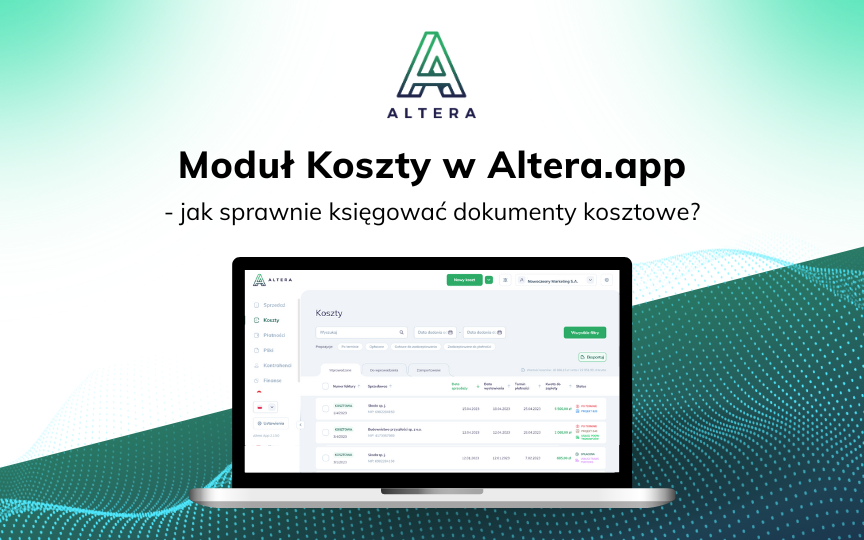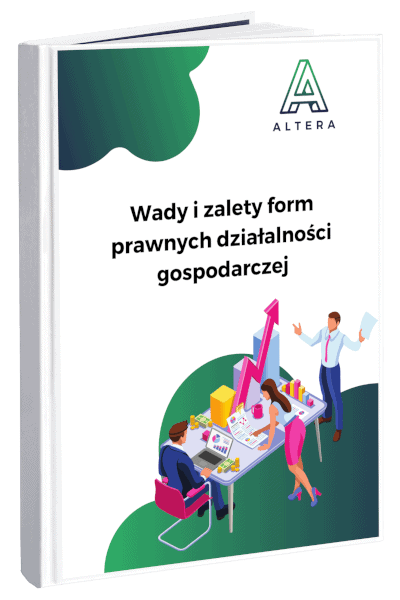Czego dowiesz się z artykułu?
1. Najważniejsze korzyści z korzystania z modułu Koszty w Altera.app
2. Dodawanie dokumentu kosztowego
3. Wprowadzanie niezbędnych danych do faktury
4. Łatwe uzupełnianie informacji rozliczeniowych
5. Przypisywanie kategorii i projektów konkretnym kosztom
6. Błyskawiczna komunikacja z Twoją księgową
7. Filtrowanie wystawionych faktur
8. Korzystanie z wyszukiwarki a moduł Koszty
Zdajemy sobie sprawę, że przedsiębiorcom, którym zależy na szybkim rozwoju ich biznesu, często nie wystarcza tradycyjna księgowość. Dlatego zawsze dostarczamy najnowocześniejsze i najbardziej sprawdzone rozwiązania. Nie zabrakło ich również w module Koszty w naszej bezpłatnej aplikacji Altera.app. Dlatego jeśli chcesz w pełni wykorzystać potencjał swojego biznesu, przeczytaj nasz artykuł i już dziś odkryj wszystkie jego korzyści!
1. Najważniejsze korzyści z korzystania z modułu Koszty w Altera.app
Dzięki modułowi Koszty wszyscy przedsiębiorcy korzystający z aplikacji mogą z łatwością i bez zmartwień wystawiać faktury kosztowe, z dowolnego miejsca i o dowolnej porze. Dzięki temu usprawniasz swoją księgowość, oszczędzasz cenny czas i realnie wpływasz na rozwój Twojego biznesu.
Ten moduł to rozwinięcie naszej usługi przetwarzania dokumentów. Pozwala on przedsiębiorcom na bieżąco śledzenie wydatków w firmie w formie wygodnych rekordów z najważniejszymi danymi oraz podglądem faktycznego dokumentu. Przesłane do tego modułu pliki zostają przetworzone na wartości elektroniczne i udostępnione w aplikacji do wglądu w dowolnym momencie.
Do dodawanych dokumentów przedsiębiorcy mogą przypisywać różne, dodatkowe informacje, dzięki którym można później błyskawicznie wyszukiwać niezbędne dokumenty. Dodatkowo odpowiednio dodana informacja o kategorii kosztu pomaga w zbieraniu informacji do modułu Finanse. To dzięki nim możemy śledzić rzeczywistą sytuację finansową firmy i dbać o jej rentowność orz płynność finansową.
W tym wpisie dokładnie omówimy sobie moduł Koszty i podpowiemy Ci, co możesz zrobić, aby maksymalnie wykorzystać potencjał drzemiący w funkcjonalnościach tego modułu.
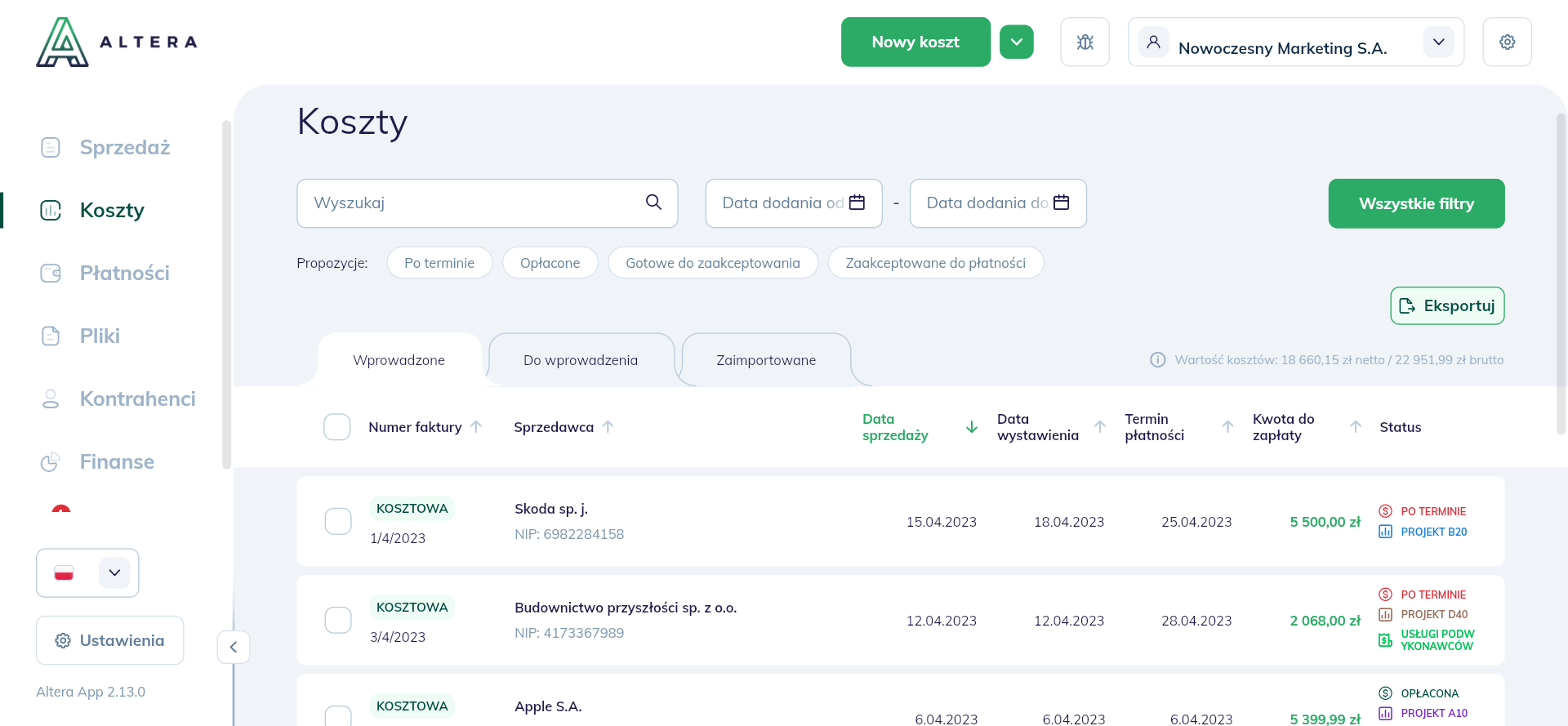
2. Dodawanie dokumentu kosztowego
Dzięki pracy naszego zespołu IT aplikacja Altera.app jest niezwykle intuicyjna, a dostarczanie dokumentów księgowych odbywa się szybko i pozwala zaoszczędzić mnóstwo czasu.
Aby dodać dokument kosztowy, wystarczy, że w module Koszty klikniesz zielony przycisk “Nowy Koszt”. Następnie prześlesz dokument z dysku i zaakceptujesz przesłanie go, klikając przycisk “Dodaj plik”. Po przesłaniu Faktury Twój dokument trafi automatycznie do zakładki Zaimportowane.
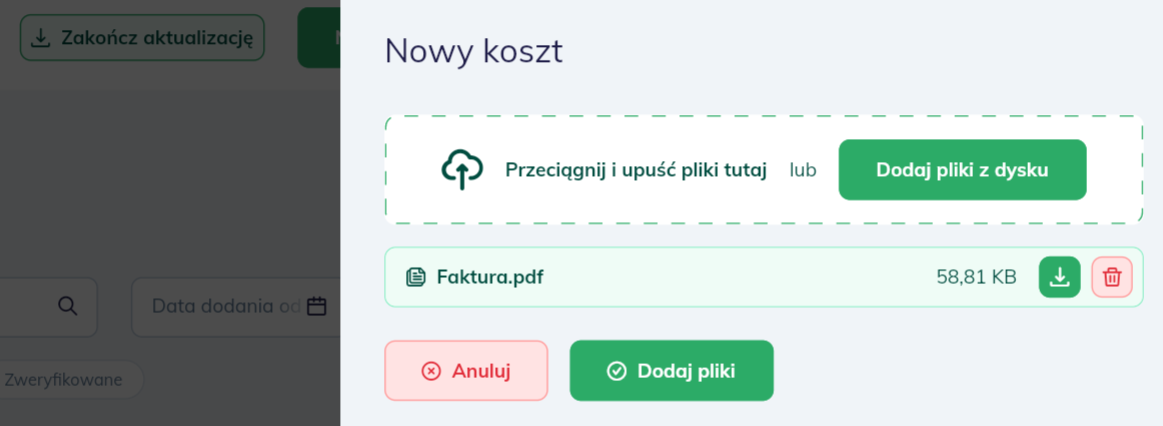
3. Wprowadzanie niezbędnych danych do faktury
Dodawanie konkretnych informacji o fakturze kosztowej jest bardzo proste. Wystarczy, że przejdziesz do zakładki “Do wprowadzenia” i zaznaczysz odpowiednią fakturę z listy. W tym miejscu możesz m.in:
- pobrać ją,
- sprawdzić jej podgląd,
- dodać kategorię projektu,
- oznaczyć ją jako opłaconą,
- dekretować,
- zaakceptować do płatności.
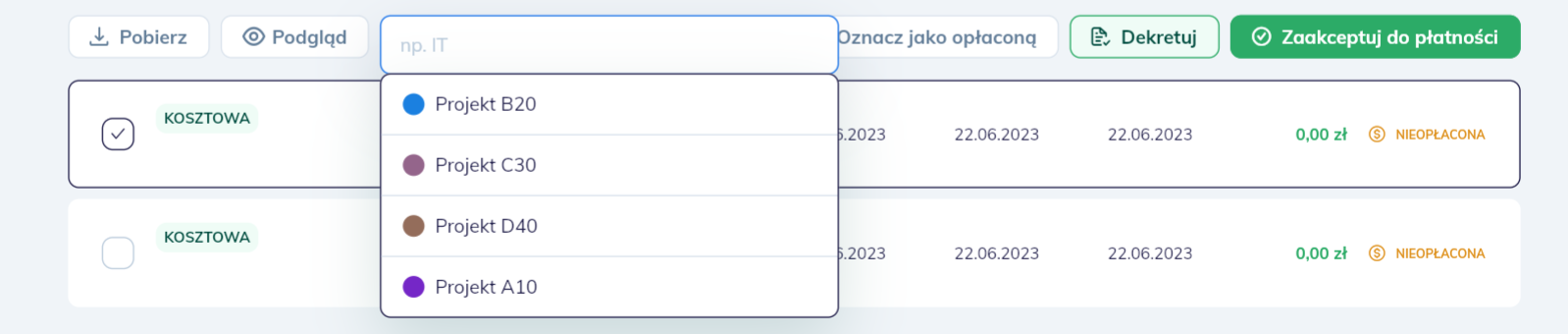
4. Łatwe uzupełnianie informacji rozliczeniowych
Aby dodać niezbędne dane rozliczeniowe do wprowadzonej faktury, wystarczy, że na liście dokumentów klikniesz nazwę jednej z nich.
To tutaj uzupełniasz wszelkie informacje o fakturze kosztowej, takie jak:
- numer faktury,
- rodzaj sprzedawcy i jego nazwę,
- data wystawienia,
- data sprzedaży,
- forma płatności,
- termin płatności,
- numer rachunku,
- waluta,
- informacja o usłudze lub produkcie.
Co ważne, jeśli sprzedawca jest już Twoim kontrahentem z łatwością wybierzesz nazwę jego firmy z listy, a jego NIP uzupełni się automatycznie. Dzięki czemu zaoszczędzisz czas i unikniesz ryzyka popełnienia błędu na fakturze.
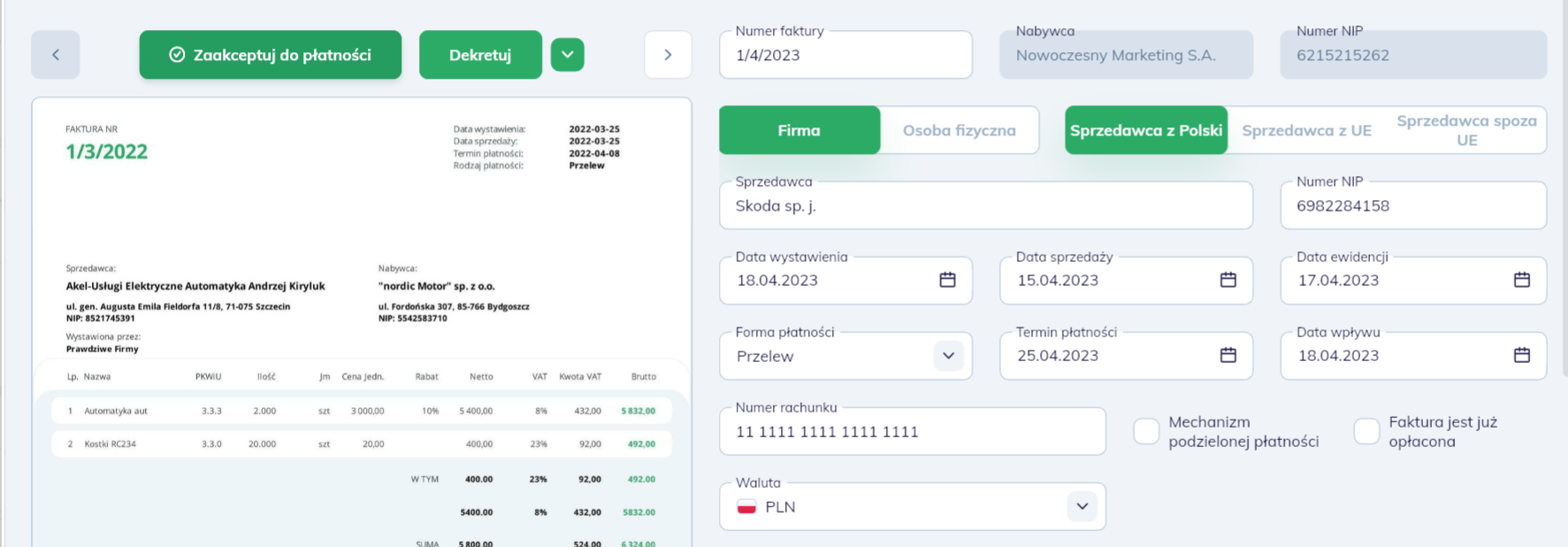
Dzięki pracy naszego proaktywnego zespołu IT dodawanie konkretnych pozycji na fakturze jest bajecznie proste. Aby to zrobić, wystarczy, że klikniesz przycisk “Dodaj pozycję”.
Na liście znajdziesz informację nie tylko o nazwie usługi czy produktu, ale o:
- ich typie,
- ilości,
- stawce VAT,
- wartości netto i brutto,
- kategorii kosztu
- NKUP,
- odliczeniu VAT.
Aby dodać powyższe informacje, wystarczy, że klikniesz odpowiednie skrzyżowanie się wiersza i kolumny.
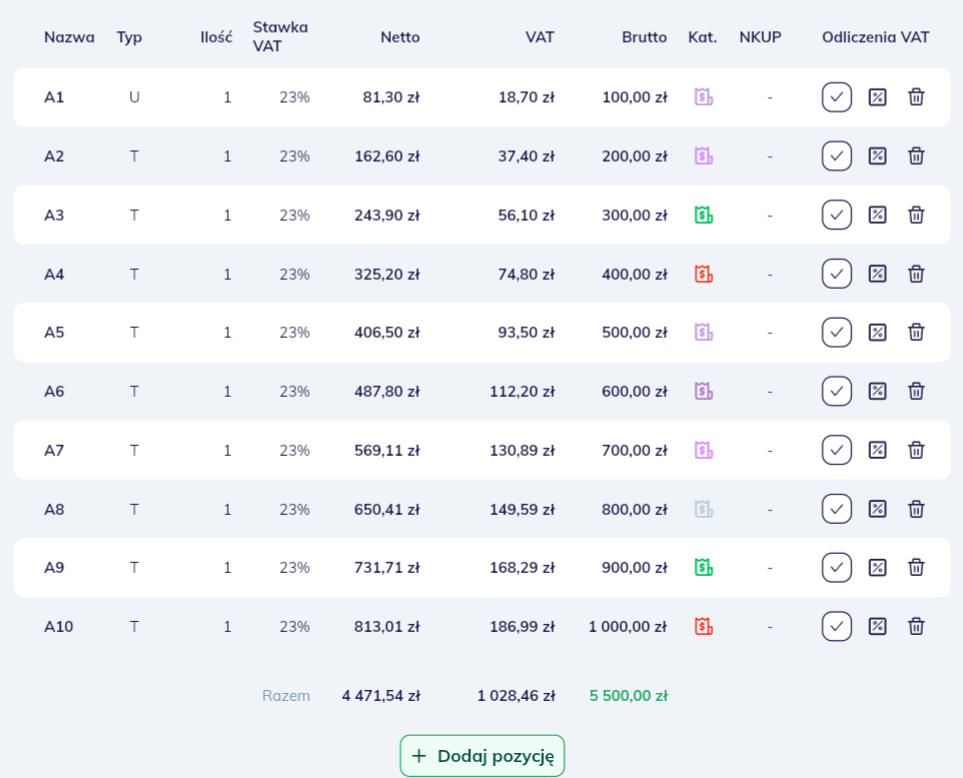
Na końcu wiersza z konkretną pozycją znajdują się również dwa przyciski, dzięki którym z łatwością podzielisz pozycję na pół lub usuniesz ją z listy.
5. Przypisywanie kategorii i projektów konkretnym kosztom
W polu “Kategoria kosztu” masz możliwość wybrania tagów usprawniających opisywanie faktur. Możesz ustawić jedną kategorię lub przypisać osobą dla każdego produktu/usługi.
Ta funkcja odgrywa znaczącą rolę, ponieważ przypisywanie konkretnych kategorii do poszczególnych faktur ułatwia kontrolę rzeczywistych finansów Twojej firmy oraz sprawdzanie jej rentowności z uwzględnieniem poszczególnych działań.
Aby zarządzać kategoriami kosztów firmy, wystarczy, że przejdziesz do zakładki Finanse w ustawieniach aplikacji.
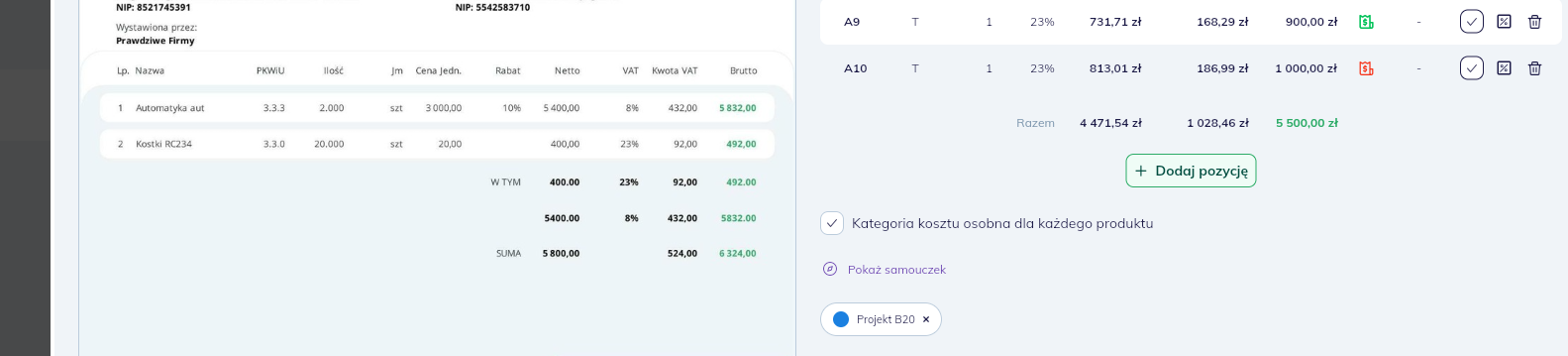
Funkcją równie zachwalaną przez wielu użytkowników Altera.app jest możliwość przypisania projektów do poszczególnych faktur. Aby zarządzać projektami, Twojej firmy wystarczy, że przejdziesz do zakładki Finanse w ustawieniach aplikacji.
6. Błyskawiczna komunikacja z Twoją księgową
Nasi proaktywni specjaliści zadbali o to, aby komunikacja w Altera.app była szybka jak błyskawica! Możliwość dodania komentarza do konkretnej faktury to spore usprawnienie w komunikacji.
To tutaj możesz zostawić adnotację zarówno dla siebie jak i innych osób, które mają dostęp do Twojej księgowości (np. innych pracowników czy Twojej księgowej). Dzięki czemu nie musisz tracić czasu na osobiste spotkania czy kontakt telefoniczny.
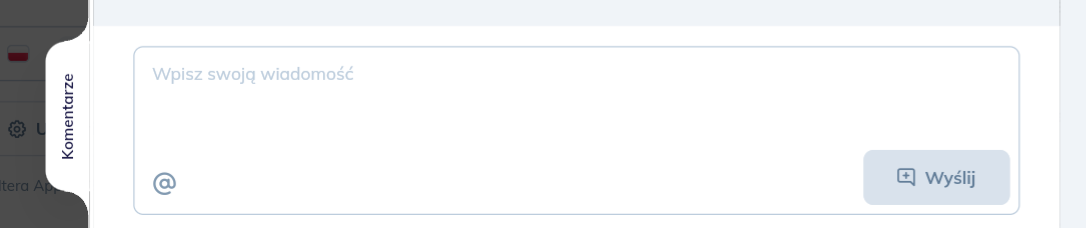
Gdy pojawi się jakieś pytanie dotyczące rozliczenia czy dokumentacji, możesz błyskawicznie wysłać komentarz wprost ze swojego smartfona czy laptopa.
7. Filtrowanie wystawionych faktur
Aby poznać moduł Koszty jeszcze lepiej, warto przyjrzeć się bliżej jego ogólnemu widokowi i funkcjom, które dostępne są gdy przeglądamy listę wystawionych dokumentów. Dzięki różnorodnym możliwością filtrowania organizacja dokumentów kosztowych nigdy nie była łatwiejsza.
Chcąc wyszukać konkretny dokument wystarczy, że klikniesz zielony przycisk “Wszystkie filtry” i wybierzesz interesujące Cię wartości. Możesz skorzystać z wyszukiwania według:
- określonego słowa/nazwy pliku,
- daty wprowadzenia,
- daty wystawienia
- terminu płatności
- sprzedawcy,
- kategorii kosztu,
- projektu,
- waluty,
- wartości brutto.
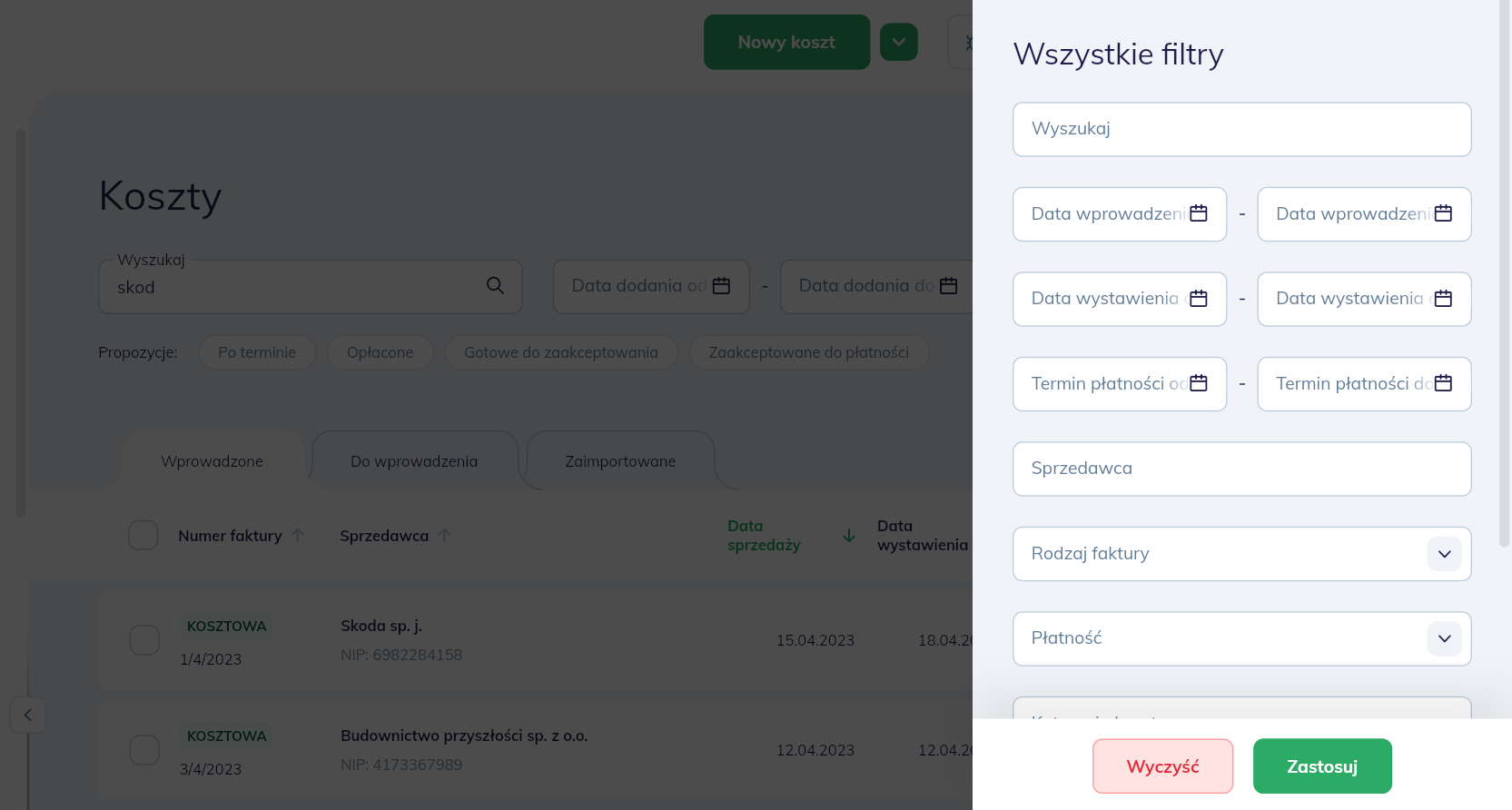
8. Korzystanie z wyszukiwarki a moduł Koszty
Kolejnym narzędziem pozwalającym na sprawne odnalezienie konkretnej faktury jest Wyszukiwarka. Wystarczy, że w pole z napisem “Wyszukaj” w ekranie głównym modułu Koszty wpiszesz interesującą Cię frazę.
Lista z dokumentami zostanie automatycznie wyfiltrowana.

Łatwym sposobem na wyszukiwanie może być także korzystanie z funkcjonalności “Propozycje” znajdującej się pod polem wspomnianej wcześniej wyszukiwarki. Znajdują się tutaj kategorie takie jak: po terminie, opłacone, gotowe do zaakceptowania, zaakceptowane do płatności.

Wystarczy, że wybierzesz którąś z sugestii, a lista z dokumentami zostanie automatycznie wyfiltrowana.
Sprawdź nasze inne artykuły
Sztuczna inteligencja w zarządzaniu finansami: Jak technologie AI mogą przyspieszyć rozwój Twojego biznesu
Odkryj, jak sztuczna inteligencja rewolucjonizuje zarządzanie finansami, zwiększając efektywność i innowacyjność w Twoim biznesie!
Zarządzanie Kosztami, a Rentowność Firmy
Odkryj, jak mądre zarządzanie kosztami może zwiększyć rentowność Twojej firmy. Dowiedz się więcej i przeczytaj artykuł!
Aktualizacje w Altera.app: Nowe Funkcjonalności dla Lepszego Zarządzania Fakturami
Sprawdź najnowsze zmiany w Altera.app, które poprawią procesy i ulepszą zarządzanie finansami firmowymi!